Slik aktiverer du USB-feilsøking på Samsung Galaxy A50-filoverføring
En guide til aktivering av USB-feilsøking og filoverføring på Samsung Galaxy A50: trinnvise instruksjoner USB-feilsøking er en viktig funksjon for …
Les artikkelen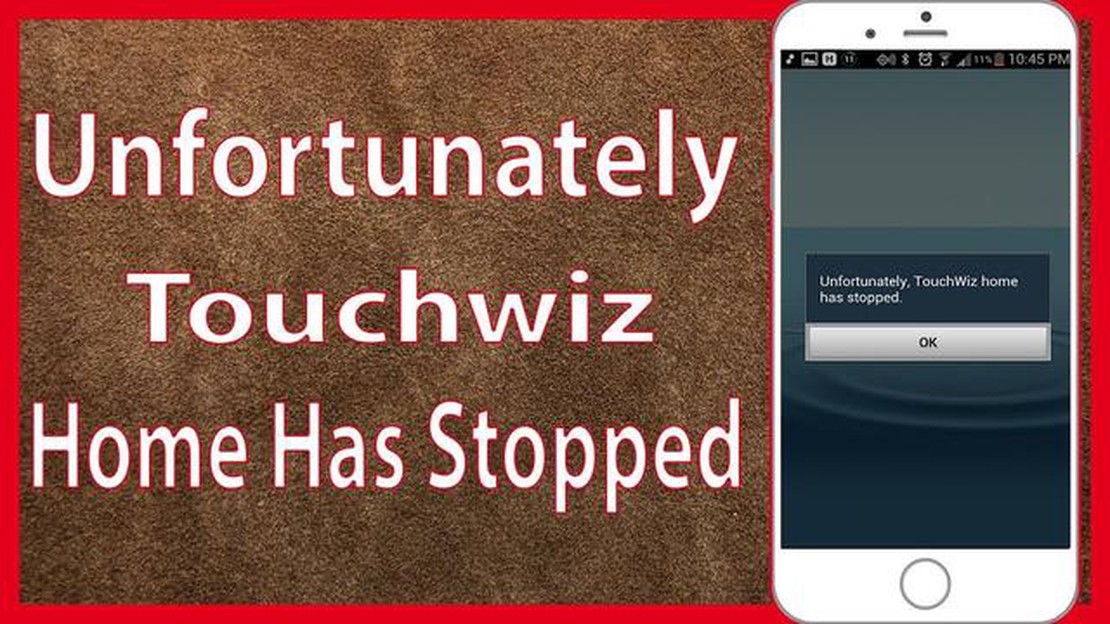
Hvis du eier en Samsung Galaxy S5 og opplever den irriterende feilen “Dessverre har Touchwiz Home stoppet”, ikke bekymre deg, du er ikke alene. Denne feilen kan oppstå av ulike årsaker, for eksempel en programvarefeil, en problematisk app eller en korrupt systemfil. Heldigvis finnes det flere metoder du kan bruke for å løse denne feilen og få enheten til å fungere problemfritt igjen.
En mulig løsning er å tømme hurtigbufferen og dataene i Touchwiz Home-appen. Dette gjør du ved å gå til Innstillinger > Apps > Touchwiz Home. Trykk på Storage og velg deretter Clear cache og Clear data. Start enheten på nytt og se om feilen er løst.
Hvis problemet ikke ble løst ved å tømme hurtigbuffer og data, kan du prøve å deaktivere og aktivere Touchwiz Home-appen på nytt. Gå til Innstillinger > Apps > Touchwiz Home og trykk på Deaktiver. Start enheten på nytt, og gå tilbake til samme innstilling og trykk på Aktiver. Start enheten på nytt og sjekk om feilen er løst.
Hvis metodene ovenfor ikke fungerte, kan du prøve å tilbakestille Touchwiz Home-innstillingene til standardverdiene. Dette gjør du ved å gå til Innstillinger > Apps > Touchwiz Home og trykke på Lagring. Velg Rydd standardinnstillinger og start enheten på nytt. Dette tilbakestiller Touchwiz Home-innstillingene og kan løse feilen.
Merk: Tilbakestilling til fabrikkinnstillingene bør være siste utvei, da det vil slette alle data og innstillinger på enheten. Sørg for å sikkerhetskopiere viktige filer før du fortsetter.
Hvis ingen av metodene ovenfor fungerer, kan du prøve å tilbakestille Galaxy S5 til fabrikkinnstillingene. Dette gjør du ved å gå til Innstillinger > Sikkerhetskopiering og tilbakestilling > Fabrikktilbakestilling av data. Trykk på Nullstill enhet og bekreft handlingen. Telefonen starter på nytt, og feilen skal være løst.
Husk å alltid holde enhetens programvare oppdatert, da programvareoppdateringer ofte inneholder feilrettinger og forbedringer. Hvis feilen vedvarer selv etter at du har prøvd alle metodene som er nevnt ovenfor, anbefaler vi at du kontakter Samsungs kundestøtte eller oppsøker et servicesenter for ytterligere hjelp.
Hvis du er Galaxy S5-bruker og stadig støter på feilmeldingen “Dessverre har Touchwiz Home stoppet”, er det noen trinn du kan følge for å løse problemet:
Hvis feilmeldingen “Dessverre har Touchwiz Home stoppet” fortsatt vises etter at du har fulgt disse trinnene, kan det tyde på et mer alvorlig programvareproblem. I slike tilfeller kan det være lurt å kontakte Samsungs kundestøtte eller besøke et servicesenter for ytterligere hjelp.
Når du bruker en Samsung Galaxy S5-smarttelefon, er en av de vanligste feilene brukerne kan støte på feilen “Dessverre har Touchwiz Home stoppet”. Denne feilmeldingen vises vanligvis når Touchwiz Home-startprogrammet, som er ansvarlig for enhetens startskjerm, ikke fungerer som det skal. Det er flere mulige årsaker til denne feilen, blant annet:
Les også: Hvordan fikse lysstyrken fortsetter å gå ned på iPhone-skjermen: Enkle løsninger
Ved å identifisere de potensielle årsakene til feilen “Dessverre har Touchwiz Home stoppet”, kan brukerne iverksette tiltak for å løse problemet og gjenopprette normal funksjonalitet på Samsung Galaxy S5-smarttelefonen.
Hvis du opplever feilen “Dessverre har Touchwiz Home stoppet” på Galaxy S5-smarttelefonen din, er det noen metoder du kan prøve å fikse den:
Les også: Mer av Microsofts påtrengende fullskjermsannonser: Hva er i vente for Windows 10-brukere?
Hvis feilen fortsatt vedvarer etter at du har prøvd alle metodene ovenfor, anbefaler vi at du kontakter Samsungs kundestøtte eller besøker et Samsung-servicesenter for ytterligere hjelp.
Feilen “Dessverre har Touchwiz Home stoppet” på Galaxy S5 oppstår vanligvis når det er et problem med Touchwiz Launcher, som er ansvarlig for startskjermen og appskuffen på enheten. Det kan skyldes ulike faktorer, for eksempel inkompatible tredjepartsapper, programvarefeil eller utilstrekkelige systemressurser.
Det er flere metoder du kan prøve for å fikse feilen “Dessverre har Touchwiz Home stoppet” på Galaxy S5. Først kan du prøve å tømme hurtigbufferen og dataene i Touchwiz Home-appen. Hvis det ikke fungerer, kan du prøve å deaktivere nylig installerte tredjepartsapper som kan forårsake konflikter. Til slutt kan du prøve å tilbakestille Touchwiz Launcher til standardinnstillingene.
Hvis det å tømme Touchwiz Home-hurtigbufferen og -dataene ikke løser feilen “Dessverre har Touchwiz Home stoppet” på Galaxy S5, kan du prøve å deaktivere nylig installerte tredjepartsapper. For å gjøre dette går du til “Innstillinger”-menyen, velger “Apper” eller “Programbehandling” og ser etter apper du nylig har installert. Deaktiver dem én etter én og se om feilen forsvinner. Hvis feilen vedvarer, kan du prøve å tilbakestille Touchwiz Launcher til standardinnstillingene.
Ja, hvis det å tømme hurtigbufferen og dataene i Touchwiz Home, deaktivere nylig installerte tredjepartsapper og tilbakestille Touchwiz Launcher ikke løser feilen “Dessverre har Touchwiz Home stoppet” på Galaxy S5, kan du prøve å tilbakestille til fabrikkinnstillingene. Vær imidlertid oppmerksom på at dette vil slette alle data på enheten, så sørg for å sikkerhetskopiere viktige filer eller data før du fortsetter.
Nei, du kan ikke avinstallere Touchwiz Home, siden det er en integrert del av brukergrensesnittet på Samsung-enheter. Du kan imidlertid prøve å deaktivere Touchwiz Home-appen og bruke en tredjepartsstarter i stedet. Dette kan bidra til å løse feilen, men husk at det vil endre utseendet på enhetens grensesnitt.
Feilmeldingen “Dessverre har Touchwiz Home stoppet” betyr at Touchwiz Home-applikasjonen på Galaxy S5 ikke lenger fungerer som den skal og må repareres.
Touchwiz Home-applikasjonen på Galaxy S5 kan slutte å fungere av ulike årsaker, for eksempel programvarefeil, apper fra tredjeparter som er i konflikt med hverandre eller utilstrekkelig minne på enheten.
En guide til aktivering av USB-feilsøking og filoverføring på Samsung Galaxy A50: trinnvise instruksjoner USB-feilsøking er en viktig funksjon for …
Les artikkelenAlt om nettcasinoer: prinsipper for arbeid og sikkerhet. Nettkasinoer er virtuelle plattformer som gjør det mulig å spille pengespill som rulett, …
Les artikkelenHvordan aktivere eller deaktivere Android webview? Android WebView er en komponent som gjør det mulig for applikasjoner å vise nettsider internt. Den …
Les artikkelenHvordan fikse Final Fantasy 7 Remake Intergrade vil ikke starte **Final Fantasy 7 Remake Intergrade ** er et etterlengtet spill som har fanget …
Les artikkelenDen ultimate guiden til å sende anonyme tekstmeldinger: Oppdag de 6 beste nettstedene i 2023 I dagens digitale tidsalder er personvern en viktig …
Les artikkelenDen beste tekst-til-tale-appen (TTS) for Android Tekst-til-tale-teknologi (TTS) har blitt stadig mer populært som en praktisk og tilgjengelig måte å …
Les artikkelen